Cara Memperbaiki Gmail Tidak Berfungsi di iPhone

Tidak dapat disangkal bahwa aplikasi email, seperti Gmail, memiliki pengaruh yang signifikan terhadap cara kita berinteraksi saat ini, baik secara sosial maupun profesional. Mereka mengizinkan Anda
Terkadang, Anda hanya ingin menekan tombol mundur dan mulai dari bawah lagi. Saatnya tiba ketika perangkat Android Anda mulai bertingkah lucu dan aneh, dan Anda menyadari bahwa inilah saatnya untuk mengatur ulang ponsel Anda ke Pengaturan Pabrik .
Menyetel ulang ponsel Android Anda dapat membantu Anda menyelesaikan masalah kecil yang dihadapi perangkat Anda. Baik itu kinerja yang lambat atau layar yang membeku atau mungkin aplikasi yang mogok, itu memperbaiki semuanya.
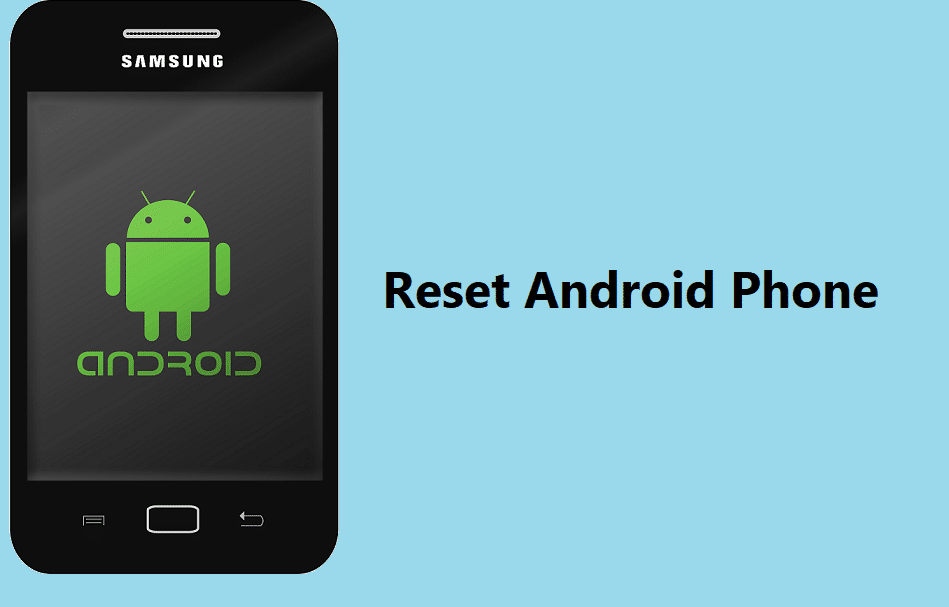
Jika Anda mengatur ulang perangkat Anda, itu akan menghapus semua data dan file yang tersimpan di memori internal Anda dan akan membuat sistem operasinya seperti baru.
Isi
Cara Mengatur Ulang Ponsel Android Anda
Untuk membantu Anda, kami telah mencantumkan di bawah ini sejumlah cara untuk menyetel ulang perangkat Anda. Periksa mereka!
#1 Factory Reset Perangkat Android Anda
Ketika tidak ada yang benar-benar berfungsi dengan baik untuk Anda, pertimbangkan untuk mengatur ulang Telepon Anda ke Pengaturan Pabrik. Ini akan menghapus seluruh data dan file Anda. Pastikan Anda mencadangkan file dan data penting ke Google Drive atau Aplikasi Penyimpanan Cloud apa pun untuk memulihkannya nanti.
Setelah Factory Reset, perangkat Anda akan berfungsi seperti baru atau bahkan lebih baik. Ini akan menyelesaikan semua masalah terkait telepon, apakah itu mengenai mogok dan pembekuan aplikasi pihak ketiga, kinerja lambat, masa pakai baterai rendah, dll. Ini akan meningkatkan kerja perangkat Anda dan menyelesaikan semua masalah kecil.
Ikuti petunjuk ini untuk Reset Pabrik perangkat Anda:
1. Untuk mengembalikan perangkat ke setelan pabrik, pertama-tama transfer dan simpan semua file dan data Anda di Google Drive/ Penyimpanan Cloud atau Kartu SD Eksternal.
2. Arahkan Pengaturan dan kemudian klik Tentang Telepon.
3. Sekarang tekan opsi Cadangkan dan setel ulang .
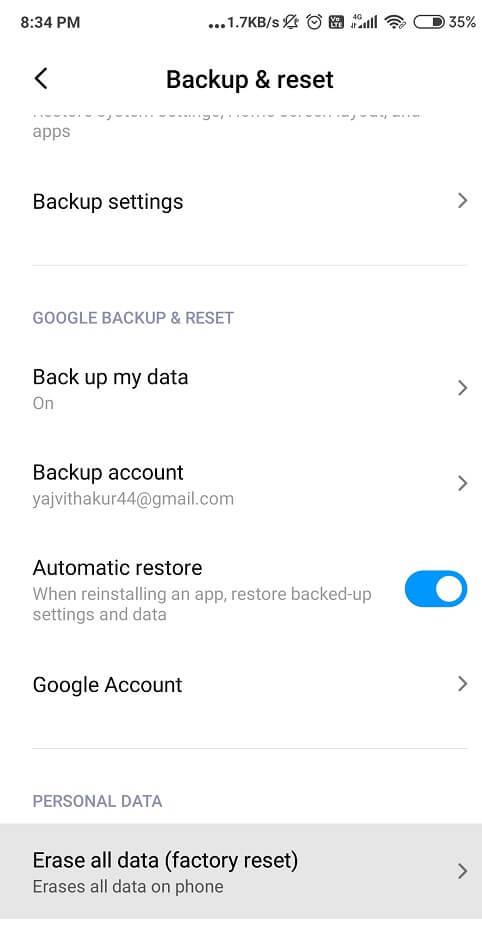
4. Selanjutnya, ketuk pada tab Hapus Semua Data di bawah bagian data pribadi.
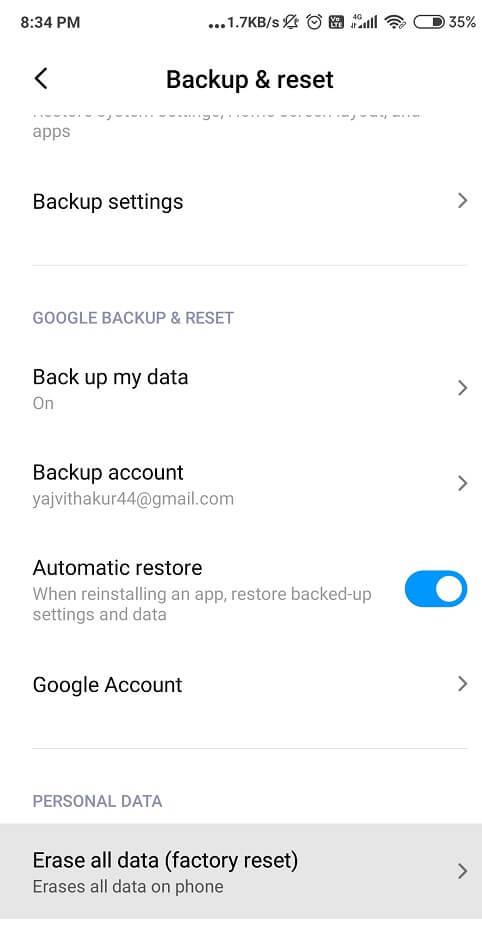
5. Anda harus memilih opsi Atur Ulang Telepon . Ikuti instruksi yang ditampilkan di layar untuk menghapus semuanya.

6. Terakhir, Restart/Reboot perangkat Anda dengan menekan lama tombol Power dan memilih opsi Reboot dari menu popup.
7. Terakhir, Pulihkan file Anda dari Google Drive atau Kartu SD Eksternal.
Baca Juga: Bagaimana Cara Restart atau Reboot Ponsel Android Anda?
#2 Coba Atur Ulang Keras
Hard Reset juga merupakan alternatif untuk mereset perangkat Anda. Seringkali orang menggunakan metode ini ketika Android mereka rusak atau jika ada sesuatu yang sangat salah dengan perangkat mereka dan tidak mungkin mereka dapat mem-boot ponsel mereka untuk memperbaiki masalah.
Satu-satunya masalah menggunakan metode ini adalah bahwa proses ini bisa sedikit rumit. Tapi jangan stres, untuk itulah kami hadir, untuk memandu Anda.
Ikuti langkah-langkah ini untuk melakukan Hard Reset:
1. Matikan perangkat Anda dengan menekan lama tombol Daya lalu mengetuk opsi Matikan .

2. Sekarang, tekan menahan tombol daya dan tombol volume turun bersamaan hingga menu boot-loader muncul.
3. Untuk berpindah ke atas dan ke bawah menu Boot-loader, gunakan tombol volume, dan untuk memilih atau masuk , ketuk tombol Daya .
4. Dari menu di atas, pilih " Mode Pemulihan."
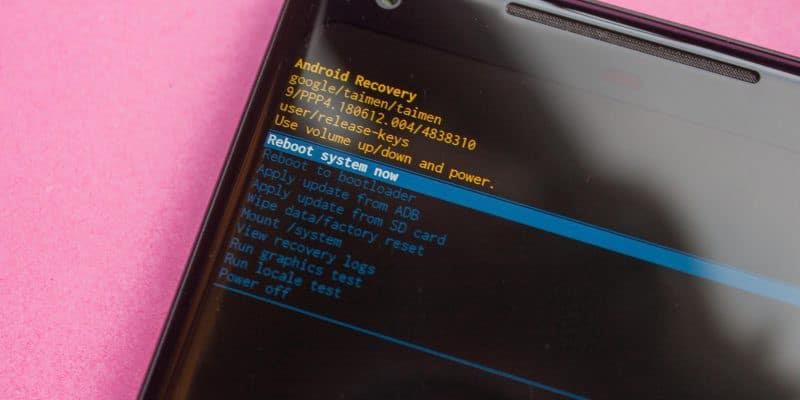
5. Anda akan menemukan layar hitam dengan tulisan “ no command ” di atasnya.
6. Sekarang, tekan lama tombol daya dan bersamaan dengan itu ketuk dan lepaskan tombol volume atas.
7. Menu daftar akan muncul dengan opsi yang mengatakan Wipe Data atau Factory Reset .
8. Klik Reset Pabrik .
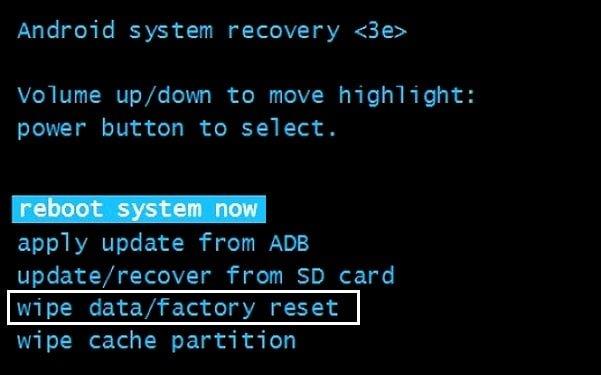
9. Sebuah peringatan tentang menghapus seluruh data akan muncul meminta Anda untuk mengkonfirmasi. Pilih ya , jika Anda yakin dengan keputusan Anda.
Ini akan memakan waktu beberapa detik dan kemudian telepon Anda akan diatur ulang sesuai dengan Pengaturan Pabrik.
#3 Setel Ulang Google Pixel
Setiap ponsel tidak memiliki opsi Factory Reset. Untuk kasus seperti itu, ikuti langkah-langkah ini untuk mengatur ulang ponsel tersebut:
1. Temukan opsi Pengaturan di laci Aplikasi dan cari Sistem.
2. Sekarang, klik pada Sistem dan arahkan opsi Atur Ulang .
3. Dalam daftar gulir ke bawah, Anda akan menemukan opsi Hapus semua data ( reset pabrik) . Ketuk di atasnya.
4. Anda akan melihat beberapa data dan file terhapus.
5. Sekarang, gulir ke bawah dan pilih opsi Reset Phone .
6, Klik tombol Hapus semua data .
Anda baik untuk pergi!
#4 Setel Ulang Ponsel Samsung
Langkah-langkah untuk mereset Ponsel Samsung adalah sebagai berikut:
1. Temukan opsi Pengaturan di menu lalu ketuk Manajemen Umum .
2. Cari opsi Reset di bagian bawah dan ketuk di atasnya.
3. Anda akan menemukan menu daftar yang mengatakan - Atur Ulang Pengaturan Jaringan, Atur Ulang Pengaturan, dan Atur Ulang Data Pabrik.
4. Pilih opsi Reset Pabrik .
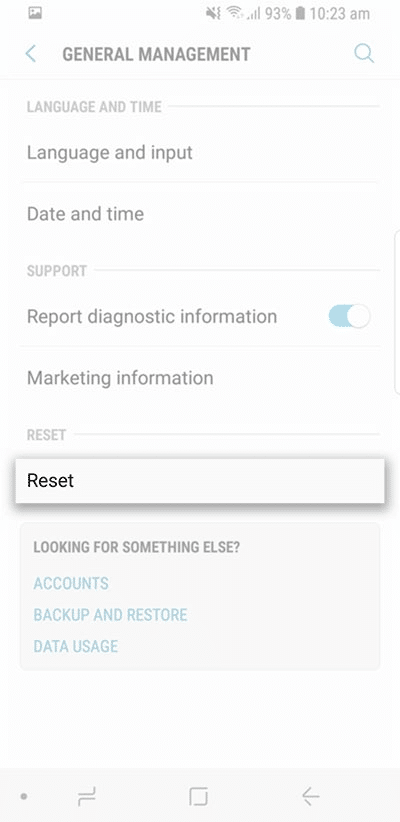
5. Banyak akun, aplikasi, dll. yang akan dihapus dari perangkat Anda.
6. Gulir ke Bawah dan temukan Reset Pabrik . Pilih itu.
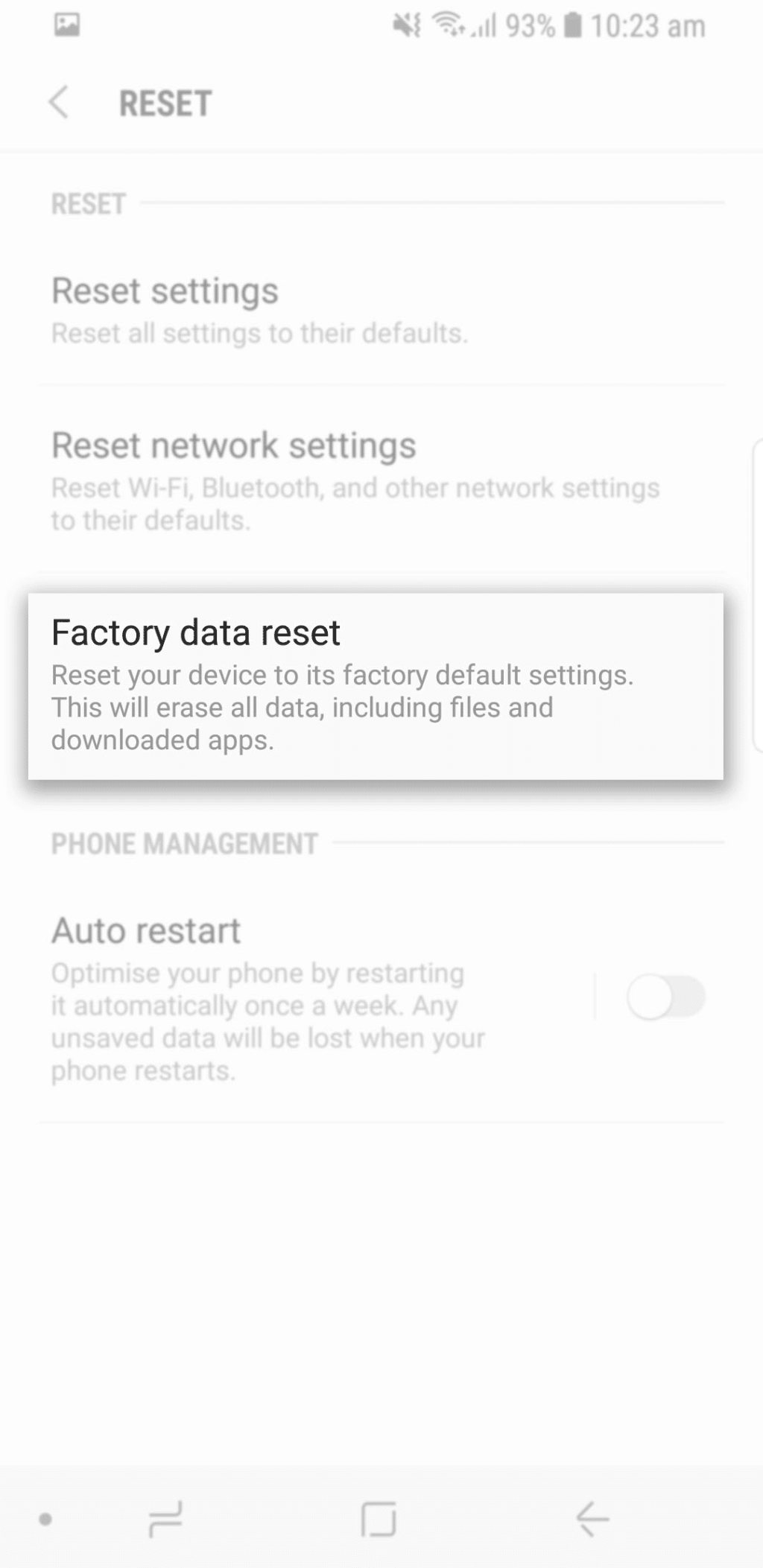
7. Langkah ini akan menghapus data pribadi Anda dan pengaturan Aplikasi yang diunduh.
Sebelum mengambil langkah ini, pastikan untuk mengatur ulang ponsel Anda ke pengaturan pabrik.
Untuk beberapa masalah kecil, lebih baik memilih opsi Atur Ulang Pengaturan atau Atur Ulang Pengaturan Jaringan karena tidak akan menghapus file atau data apa pun secara permanen. Reset Settings akan mengatur pengaturan default untuk semua sistem dan aplikasi bloatware, tidak termasuk keamanan sistem, bahasa, dan pengaturan akun.
Jika Anda memilih opsi Atur Ulang Pengaturan Jaringan, itu akan merevisi semua pengaturan Wi-Fi, data seluler, dan Bluetooth. Disarankan untuk menyimpan kata sandi Wi-Fi Anda sebelum Anda kehilangannya.
Tetapi jika semua solusi ini tidak berhasil untuk Anda, lanjutkan dengan Opsi Reset Pabrik. Ini akan membuat ponsel Anda bekerja dengan sempurna.
Cara yang lebih mudah untuk menemukan pengaturan Pabrik di ponsel Anda adalah, cukup ketik 'reset pabrik' di alat pencarian dan Voila! Pekerjaan Anda selesai dan dibersihkan.
# 5 Reset Pabrik Android dalam Mode Pemulihan
Jika ponsel Anda masih memerlukan bantuan, coba atur ulang perangkat Anda dalam mode Pemulihan hanya dengan menggunakan tombol daya dan volume ponsel Anda.
Transfer semua file dan data penting Anda yang tersimpan di memori internal ponsel ke Google Drive atau Cloud Storage, karena proses ini akan menghapus semua data dari perangkat Anda.
1. Matikan ponsel Anda. Kemudian tekan lama tombol Volume turun bersama dengan tombol Daya hingga perangkat menyala.
2. Gunakan tombol volume untuk berpindah ke atas dan ke bawah menu boot loader. Terus tekan tombol Volume turun hingga mode Pemulihan berkedip di layar.
3. Untuk memilih mode Pemulihan , tekan tombol Daya. Layar Anda akan disorot dengan robot Android sekarang.
4. Sekarang, tekan lama tombol Daya bersama dengan tombol Volume naik satu kali, lalu lepaskan tombol Daya .
5. Tahan Volume ke bawah hingga Anda melihat menu daftar muncul, yang akan menyertakan opsi Wipe data atau Factory Reset .
6. Pilih Factory Reset dengan menekan tombol Power.
7. Terakhir, pilih opsi Reboot system dan tunggu perangkat Anda restart.
Setelah semuanya selesai, pulihkan file dan data Anda dari Google Drive atau Cloud Storage.
Direkomendasikan: Perbaiki Android Terhubung Ke WiFi Tapi Tidak Ada Internet
Ini bisa sangat mengganggu ketika ponsel Android Anda mulai mengamuk dan berkinerja buruk. Ketika tidak ada yang berhasil, Anda hanya memiliki satu opsi yaitu Menyetel Ulang perangkat Anda ke Pengaturan Pabrik. Ini adalah cara yang sangat bagus untuk membuat ponsel Anda sedikit lebih ringan dan meningkatkan kinerjanya. Saya harap tips ini membantu Anda mengatur ulang ponsel Android Anda. Beri tahu kami mana yang menurut Anda paling menarik.
Tidak dapat disangkal bahwa aplikasi email, seperti Gmail, memiliki pengaruh yang signifikan terhadap cara kita berinteraksi saat ini, baik secara sosial maupun profesional. Mereka mengizinkan Anda
Banyak skenario yang mungkin menyebabkan Anda ingin berpindah ke email baru. Mungkin Anda baru saja lulus dan tidak lagi membutuhkan email sekolah Anda. Atau Anda telah memutuskan untuk melakukannya
Jika Anda mencari alat manajemen proyek untuk usaha kecil atau organisasi besar dan telah mempersempit pilihan Anda ke Monday.com atau Asana, kami
https://www.youtube.com/watch?v=st5MKQIS9wk Anda tidak perlu menjadi buronan kriminal atau orang misterius internasional untuk memerlukan nomor telepon sementara.
Sebagai salah satu jejaring sosial terpopuler, Instagram menawarkan banyak fitur menarik bagi penggunanya. Meskipun sebagian besar waktu dapat diandalkan, aplikasinya
Apakah Anda mencoba mencari profil Instagram seseorang, dan yang muncul hanyalah “Pengguna tidak ditemukan”? Jangan khawatir; kamu bukanlah satu - satunya. Ini
Menghubungkan akun Spotify dan Discord memungkinkan teman saluran Anda melihat musik apa yang Anda nikmati saat streaming. Mereka mempunyai pilihan untuk mendengarkan
Jika Anda memiliki bisnis kecil-kecilan, Anda akan tahu betapa beratnya menjalankan tugas. Anda perlu melacak banyak hal untuk memastikan semuanya berjalan lancar.
Kit Nintendo Labo Toy-Con baru sedang dalam perjalanan, bergembiralah para penggemar kreasi karton! Nintendo baru saja merilis video yang melihat dari dekat
Notifikasi Google Chrome awalnya disiapkan untuk memberi manfaat bagi pengguna, namun lebih mengganggu bagi banyak orang. Jika Anda adalah tipe orang yang memilih untuk tidak melakukannya
Salah satu aplikasi perpesanan yang paling banyak digunakan di seluruh dunia adalah WhatsApp. Jadi kemana pun Anda pergi, jika koneksi Wi-Fi tersedia, Anda dapat terus menggunakannya
Saatnya telah tiba. Pesawat ruang angkasa Cassini milik NASA telah melakukan misi terakhirnya terjun ke atmosfer Saturnus setelah tur epik selama 13 tahun di planet tersebut.
Dalam dua tahun sejak peluncuran Apple Watch asli, perangkat ini telah mengalami kemajuan pesat dalam hal apa yang ditawarkannya kepada para pelari. Apple Watch
Jika Anda pernah berselisih dengan teman atau anggota keluarga, Anda mungkin telah menghapusnya dari daftar kontak di iPhone Anda. Tapi apa jadinya jika Anda mau
Google Docs telah berkembang pesat dari sekedar pengolah teks sederhana menjadi alat canggih yang menggabungkan fitur teks kreatif. Misalnya,
https://www.youtube.com/watch?v=CtGZBDaLJ50 Instagram adalah binatang yang aneh. Meskipun sangat mudah digunakan, beberapa aspeknya akan membuat Anda terpaksa menggunakannya
Jika Anda sering menggunakan Facebook Messenger, kemungkinan besar Anda tidak sengaja menghapus pesan antara Anda dan teman. Mungkin Anda sedang mencobanya
Canva berkembang pesat dalam menawarkan pengalaman luar biasa kepada desainer pemula. Elemen apa pun yang ingin Anda masukkan ke dalam desain Anda, cukup seret dan
LinkedIn mendukung 27 bahasa di situsnya. Bahasa utama yang digunakan di negara yang Anda pilih saat mendaftar menentukan profil default LinkedIn Anda
Cookies adalah paket kecil data yang disimpan di perangkat Anda yang berisi informasi tentang kunjungan situs web Anda. Menyimpan data ini dapat dilakukan dengan nyaman sebagai situs


















